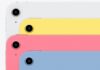Sempre più dipendiamo dai nostri dispositivi digitali (smartphone, tablet, computer), oggetti ai quali affidiamo (spesso con leggerezza) dati di tutti i tipi, dettagli piccoli e grandi della nostra vita che a nostra insaputa restano memorizzati in varie applicazioni, soprattutto quando navighiamo su internet. Lo sanno bene gli inserzionisti del web i quali sfruttano le tracce che spargiamo per far comparire annunci pubblicitari che promuovono articoli simili a quelli cercati magari poco prima su internet, e hanno a disposizione vari metodi per seguire le orme delle attività degli utenti che navigano online. Esistono vari metodi per sbarazzarsi di queste “intrusioni”, e applicazioni specifiche permettono di sapere chi e quando tenta di monitorare le nostre attività. Di seguito trovate le indicazioni su dove e come impostare le preferenze sui dati che scegliamo di condividere. In un secondo articolo affronteremo la tematica delle applicazioni che ci danno una mano a proteggere la nostra privacy.
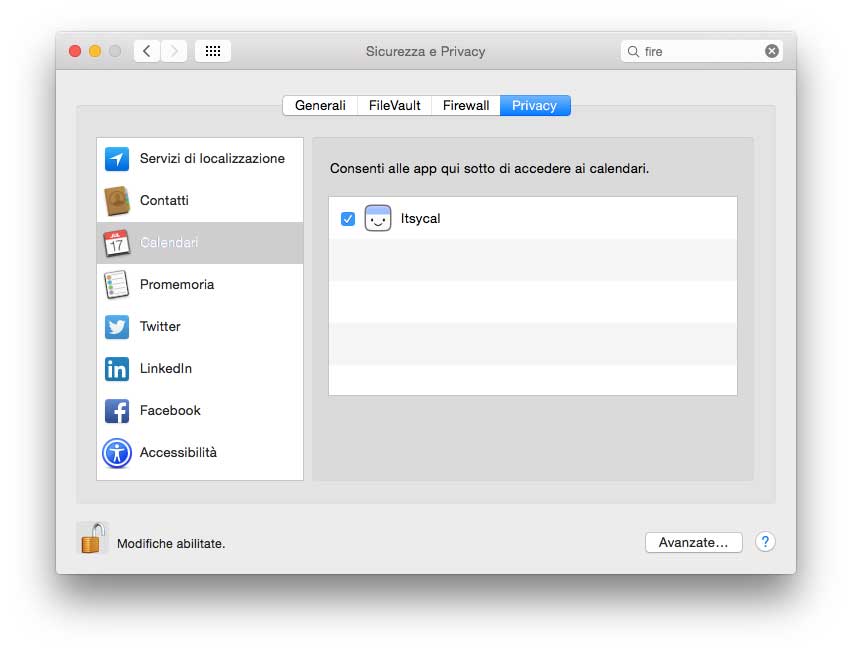 Le preferenze per la privacy su OS X
Le preferenze per la privacy su OS X
OS X mette a disposizione varie funzioni che consentono all’utente di specificare se e in che modo gestire varie informazioni rendendole disponibili su internet o su un network. Dalle Preferenze di Sistema è possibile selezionare la voce “Sicurezza e Privacy” e dalla sezione “Privacy” specificare le opzioni relative a varie impostazioni. Di seguito il significato delle varie voci che troviamo in questa sezione:
- I servizi di localizzazione. Attivando i servizi di localizzazione, consentiamo alle app e ai siti web di utilizzare i dati sulla posizione attuale del Mac per fornire le informazioni sui servizi e le caratteristiche del luogo in cui ci troviamo. L’opzione “Servizi di sistema” consente di individuare la posizione del Mac a Spotlight o Suggerimenti Spotlight in Safari. I servizi di localizzazione consentono alle app e ai siti web di raccogliere e utilizzare le informazioni in base alla posizione corrente del Mac. La posizione approssimativa viene determinata utilizzando le informazioni provenienti dai network Wi-Fi locali. Le app che possono utilizzare i servizi di localizzazione appaiono nel pannello Privacy delle preferenze “Sicurezza e Privacy”. Le opzioni mostrano se i servizi di localizzazione sono attivi o disattivi per un’app. Se non desideriamo consentire l’utilizzo dei servizi di localizzazione a una o più app, è possibili disattivarli deselezionando l’opzione accanto all’app. Se disattiviamo i servizi di localizzazione per un’app, verrà chiesto di attivarli di nuovo appena l’app tenta di usare i dati di posizione. Se lo desideriamo, è anche possibile disattivare completamente i servizi di localizzazione deselezionando “Attiva servizi di localizzazione” nel pannello Privacy delle preferenze “Sicurezza e Privacy”. Tenete presente che anche disabilitando i servizi di localizzazione, alcune applicazioni e siti web di potrebbero sfruttare metodi alternativi per determinare la posizione dell’utente.
- Contatti, Calendari e Promemoria. Questa sezione elenca le app che vogliono o hanno la necessità di accedere a contatti, calendari o promemoria. È possibile deselezionare le app alle quali non vogliamo fornire accesso alle informazioni.
- Accessibilità. Questa sezione elenca le app che eseguono script e comandi di sistema per controllare il Mac. Anche in questo caso è possibile deselezionare le app alle quali non vogliamo concedere questi privilegi.
- Diagnosi e utilizzo. Per consentire ad Apple di migliorare la qualità di sistema operativo e altri software, è possibile inviare automaticamente informazioni di diagnostica e utilizzo. Apple spiega che le informazioni vengono inviate in formato anonimo. Condividere i dati di diagnostica permette ad Apple e agli sviluppatori di migliorare i loro prodotti. Tra i dati inviati: dettagli sui blocchi del sistema o delle app o su errori kernel, informazioni sugli eventi (per esempio, se una determinata funzione, come la riattivazione di Mac, è avvenuta o no correttamente), Informazioni sull’utilizzo (ad esempio, dati su com’è utilizzo il software, l’hardware e i servizi Apple e terze parti). I dati di diagnostica e utilizzo contengono le specifiche software e hardware del computer, comprese le informazioni relative ai dispositivi collegati a Mac e le versioni del sistema operativo e delle app in uso.
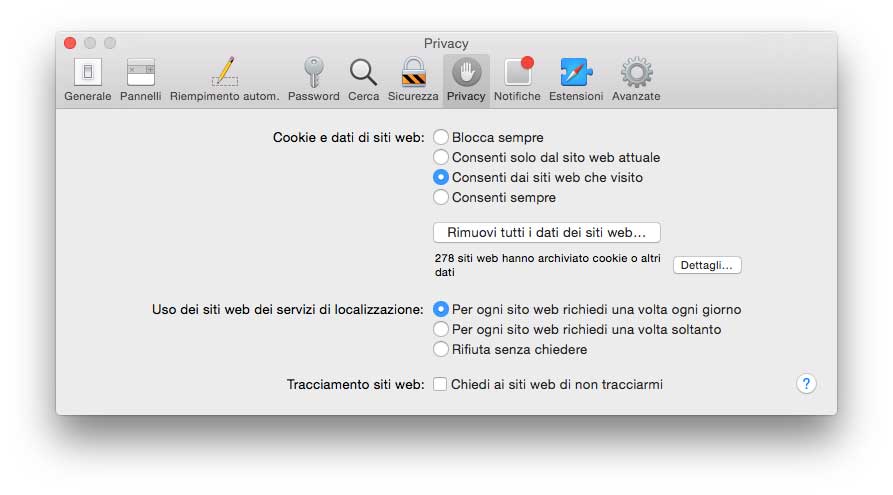 I Cookie in Safari
I Cookie in Safari
Come abbiamo visto, OS X offre all’utente la possibilità di specificare varie preferenze per la privacy. Safari e altri browser integrano a loro volta funzioni specifiche. Scegliendo la voce “Preferenze” in Safari” e portandosi nella sezione “Privacy” è possibile scegliere se consentire o no l’uso dei cookie, i servizi di localizzazione, specificare ai siti se vogliamo essere tracciati o no. I siti web spesso archiviano cookie e altri dati. Questi ultimi possono comprendere informazioni fornite dall’utente, quali ad esempio il nome, l’indirizzo e-mail e altre preferenze. Questi dati sono utili per far sì che i siti web riescano a identificare l’utente quando visita nuovamente il sito e quindi a fornire servizi e mostrare informazioni di suo interesse. I cookie non sono sempre da demonizzare ma sono in alcuni casi anche molto utili; ad esempio, per consentire ad alcuni siti di commercio elettronico di riconoscere l’utente e comprendere cosa aveva inserito nel carrello.
Per default, Safari accetta i cookie e i dati dei siti web solo dai siti visitati. In questo modo si evita che determinati sponsor possano archiviare i dati sul computer. È possibile modificare le opzioni nelle preferenze Safari per fare in modo che il browser accetti o blocchi sempre i cookie e altri dati dei siti web. Bisogna a ogni modo prestare attenzione all’opzione “Rimuovi cookie e dati archiviati” di Safari e altri browser: la rimozione di questi dati, infatti, potrebbe ridurre la possibilità di essere tracciati, ma potrebbe anche interrompere l’accesso ai siti web o modificarne il comportamento. Alcuni siti web tengono traccia delle attività del browser quando forniscono contenuto, permettendo loro di adattare meglio alle esigenze dell’utente ciò che viene presentato. È possibile fare in modo che Safari chieda ai siti e ai rispettivi provider di terze parti (compresi gli sponsor) di non tenere traccia delle tue attività, scegliendo l”opzione “Chiedi ai siti web di non tracciarmi” ma non sempre i vari siti tengono conto di questa opzione. Se l’opzione è attiva, ogni volta che Safari raccoglie del contenuto da un sito web, inoltra una richiesta affinché non venga tenuta traccia delle attività dell’utente, ma sono i vari siti web in ultima istanza a decidere se rispettarla o no.
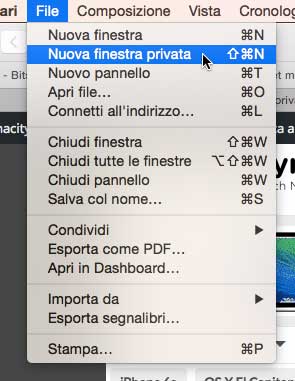 La modalità “Finestra privata” di Safari
La modalità “Finestra privata” di Safari
Per la navigazione anonima, in Safari è possibile attivare la funzione “Finestra privata” (nelle ultime versioni del programma si attiva dal menu “File). Quando questa funzione è attiva, Safari non salva la cronologia di navigazione e chiede ai siti web che visitiamo di non tenere traccia delle attività. Ogni pannello nella finestra è isolato dagli altri, in modo che i siti web visualizzati in un pannello non tengano traccia della navigazione negli altri pannelli. In questa modalità, inoltre, Safari non ricorda le pagine web visitate o le informazioni per il riempimento automatico, non archivia le pagine web aperte in iCloud (in modo che non vengano mostrate quando visualizziamo i pannelli aperti da altri dispositivi), le ricerche recenti non vengono incluse nell’elenco dei risultati, gli elementi scaricati non vengono inclusi nell’elenco download. Ancora, non ricorda le modifiche ai cookie o altri dati di siti web. I plugin che supportano la navigazione privata interrompono l’archiviazione di cookie e altre informazioni di tracciamento.
Le funzioni antitracciamento in Firefox
Mozilla è da tempo molto impegnata sul versante privacy e Firefox integra da qualche tempo specifiche funzioni. La “Tracking Protection” dell’ultima versione di questo browser permette di navigare in modalità anonima avendo cura di non salvare: cronologia, ricerche, cookie e file temporanei. La Navigazione anonima (richiamabili dall’icona in alto a destra con le righe orizzontali) consente di navigare in Internet senza salvare alcuna informazione sui siti e sulle pagine visitate. Quando ci si trova in una finestra di Navigazione anonima, la protezione antitracciamento è attiva per impostazione predefinita. È possibile scegliere di disattivarla per un sito particolare o per tutti i siti. Un’icona con il disegno di uno scudo comparirà quando è attivo il blocco di elementi traccianti. Facendo clic su questa icona è possibile visualizzare il Centro controllo e disattivare eventualmente la protezione antitracciamento. Poiché in modalità Navigazione anonima non viene conservata alcuna informazione relativa alla sessione in corso, la disattivazione della protezione antitracciamento per un singolo web avrà effetto solo in quella sessione di navigazione: all’avvio di una nuova sessione di Navigazione anonima, la protezione antitracciamento sarà di nuovo attiva per tutti i siti web.
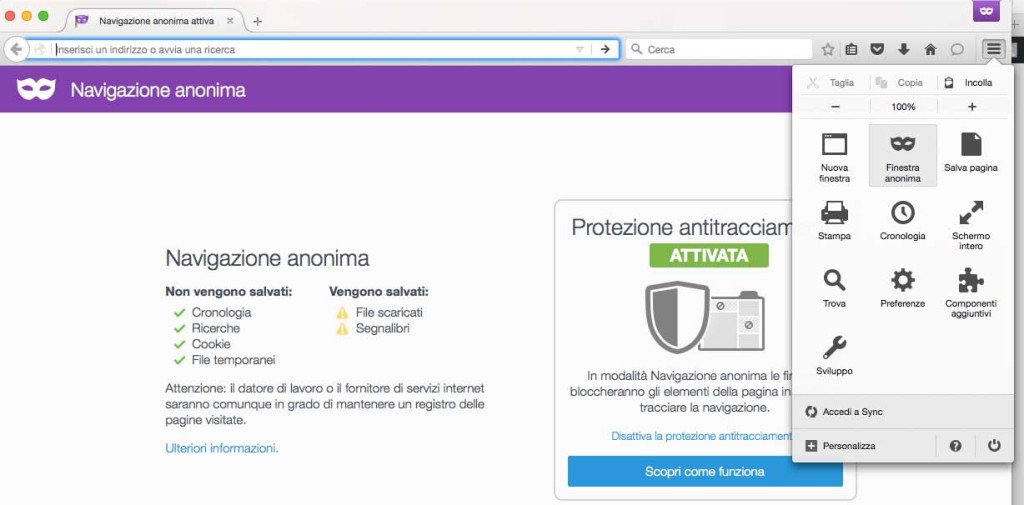
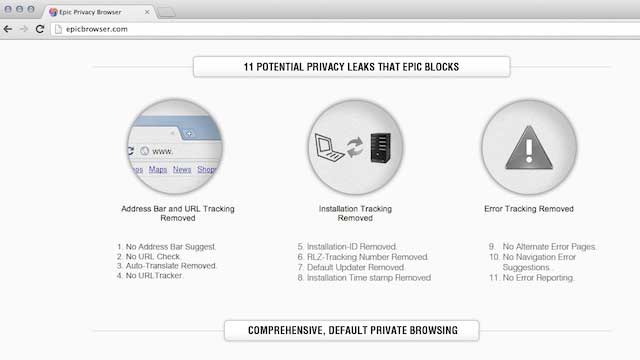 Un browser che mette la privacy al primo posto
Un browser che mette la privacy al primo posto
Le varie problematiche relative alla privacy hanno portato alcuni sviluppatori a sviluppare browser specifici, con funzionalità che tengono in particolare considerazione il problema per gli utenti che navigano costantemente su internet. Uno di questi browser si chiama Epic, integra il motore Chromium (lo stesso di Chrome) e funzionalità che impediscono in tutti i modi il tracciamento dell’utente. Respinge in automatico i dati normalmente inviati quando si naviga sul web, nasconde l’indirizzo IP dell’utente e fa passare solo pochi dati ritenuti essenziali. L’idea è ottima ma con collegamenti non molto veloci la navigazione risulta più lenta rispetto ad altri browser. Una barra specifica consente ad ogni modo di conoscere cookie e tracker bloccati. Alla chiusura del programma, la cronologia è eliminata automaticamente così come i dati indicati nei moduli dei siti web. Da considerare gli aspetti negativi: l’impossibilità per molti siti di riconoscere l’utente e quindi le sue preferenze, gli ultimi video consultati, l’ultima musica ascoltata e cose di questo tipo. È una buona idea prenderlo in considerazioni per alcune operazioni (es. home banking), sfruttando gli altri browser nella tradizionale navigazione sul web.